Wie Sie das iOS-Hitzeproblem nach dem Upgrade auf iOS 14 lösen: 7 Lösungen
Sie haben seit dem Update auf iOS-14 ein Hitzeproblem? Lesen Sie weiter, dieser Leitfaden stellt Ihnen 7 detaillierte Lösungen zum Beheben des „iPhone erhitzt sich nach iOS 14-Update“-Problem vor.

Sep 06, 2024 • Archiviert an: Tipps für iOS und iPhone • Bewährte Lösungen
„Ich habe vor kurzem mein iPhone auf iOS 14 upgegradet, aber seitdem überhitzt es ständig. Kann mir jemand sagen, wie ich das Überhitzungsproblem unter iOS-14 behebe?“
Wenn Sie Ihr Gerät auf die neueste iOS-14-Version upgegradet haben, kann es zu Situationen wie dieser kommen. Wenn eine neue iOS-Version veröffentlicht wird, kann dies Version zu Problemen wie Überhitzung Ihres Geräts führen. Die gute Nachricht ist, dass Sie die Überhitzung des iPhone durch das iOS 14-Update beheben können, indem Sie sich an einige clevere Tipps halten. Hier stellen wir 7 einfache Lösungen für das Überhitzen des iPhones nach dem iOS-14-Update vor, die Sie ganz einfach umsetzen können.
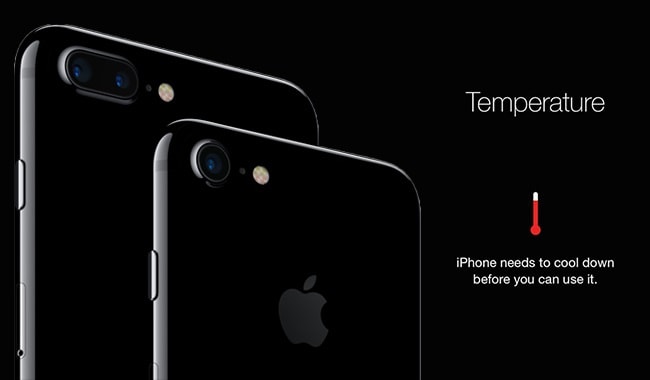
Teil 1: Gründe für das Hitzeproblem unter iOS 14 nach dem Update
Bevor wir mit der Problemdiagnose beginnen, sehen wir uns schnell einige der häufigsten Gründe für das Überhitzen des iPhones nach dem iOS 14-Update an.
- Vielleicht haben Sie Ihr iPhone auf eine instabile (oder eine Beta-)Version von iOS 14 aktualisiert.
- Möglicherweise liegt ein Probleme mit dem Akku Ihres iPhones vor (z. B. schlechter Akkuzustand).
- Wenn Sie Ihr iPhone eine Zeit lang direktem Sonnenlicht aussetzen, kann es überhitzen.
- Das iOS-14-Update hat eventuell Änderungen an der Firmware vorgenommen, die das Gerät nun blockieren.
- Auf Ihrem Gerät werden möglicherweise zu viele Apps oder Hintergrundprozesse ausgeführt.
- Ein überhitztes Gerät könnte auch ein Zeichen für einen kürzlichen erfolgten Jailbreak sein.
- Eine beschädigte App oder ein fehlerhafter auf Ihrem Gerät ausgeführter Prozess kann ebenfalls zur Überhitzung des Geräts führen.
Teil 2: 6 typische Wege zum Beheben des Hitzeproblems unter iOS 14
Wie Sie sehen, gibt es zahlreiche Gründe für das „iPhone erhitzt sich nach iOS 14-Update“-Problem. Zur Behebung des iOS 14-Hitzeproblems können Sie die folgenden gängigen Methoden nutzen.
Lösung 1: Platzieren Sie das iPhone in einem Innenraum und entfernen Sie die Hülle
Bevor Sie drastische Schritte unternehmen, sollten Sie sicherstellen, dass Ihr iPhone nicht in einer Hülle steckt. Metall- oder Lederhüllen führen manchmal dazu, dass das iPhone überhitzt. Legen Sie es außerdem nicht direkt in die Sonne, sondern lagern Sie es eine Zeit lang auf einer festen Oberfläche in einem Innenraum, damit es abkühlen kann.

Lösung 2: Hintergrund-Apps schließen
Falls auf Ihrem Gerät zu viele Apps und Prozesse laufen, können Sie diese schließen. Wenn Ihr iPhone eine Hometaste besitzt (wie das iPhone 6s), drücken Sie sie einfach zweimal darauf, um den App-Switcher zu öffnen. Nun müssen Sie nur noch die Karten aller Apps nach oben wischen, um sie zu schließen.
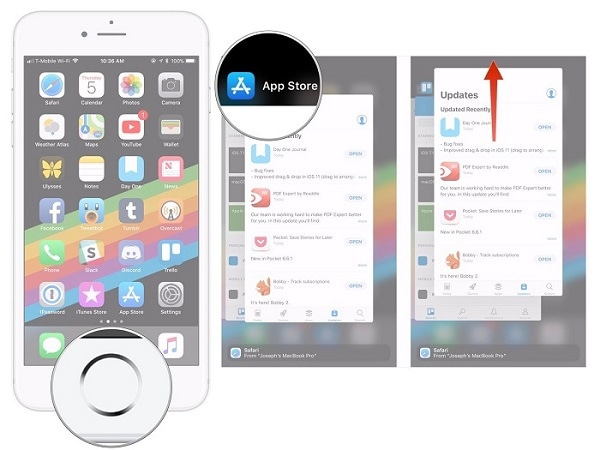
Bei neueren Geräten können Sie die Gestensteuerung auf dem Startbildschirm nutzen. Wischen Sie über eine Bildschirmhälfte und nach oben, um den App-Switcher zu sehen. Hier können Sie die App-Karten nach oben wischen und sie damit schließen.
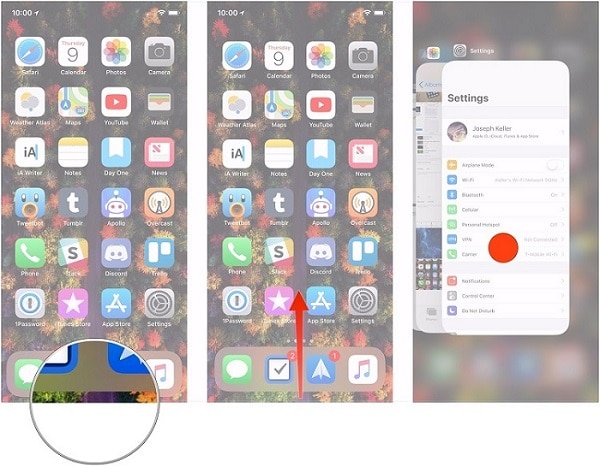
Lösung 3: Hintergrund-App Refresh aktivieren
Selbst wenn Sie Apps schließen, werden sie möglicherweise im Hintergrund weiterhin aktualisiert. Wenn zu viele Apps eine entsprechende Funktion dafür verwenden, kann dies zu Problemen mit der Überhitzung unter iOS 14 führen. Um dieses Problem zu beheben, öffnen Sie die Einstellungen Ihres iPhones > Allgemein > Hintergrund-App aktualisieren und deaktivieren Sie diese Option. Sie können diese Funktion auch für eine bestimmte App ein- oder ausschalten.
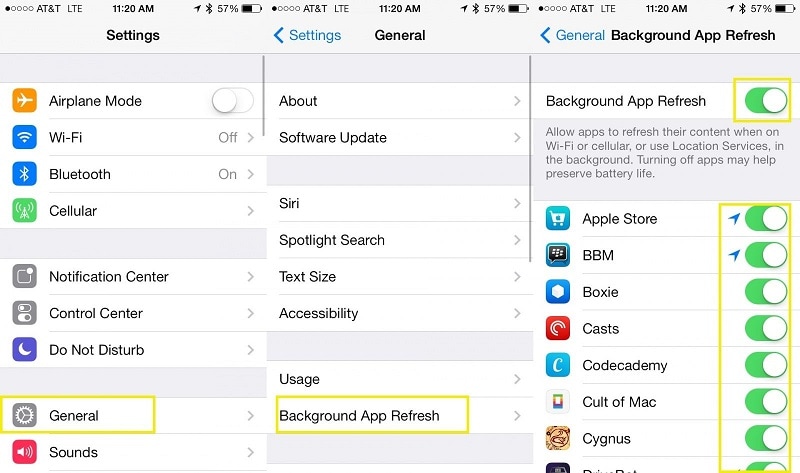
Lösung 4: Starten Sie Ihr iPhone neu
Manchmal überhitzt Ihr iPhone nach einem iOS 14-Update aufgrund eines fehlerhaften Prozesses oder weil es hängen geblieben ist. Um dieses Problem zu beheben, können Sie Ihr Gerät einfach neu starten. Wenn Sie ein älteres Modell besitzen, drücken Sie einfach lange auf die Ein/Aus-Taste an der Seite. Beim iPhone X und neueren Modellen können Sie die Lauter/Leiser-Taste und die Seitentaste gleichzeitig drücken.
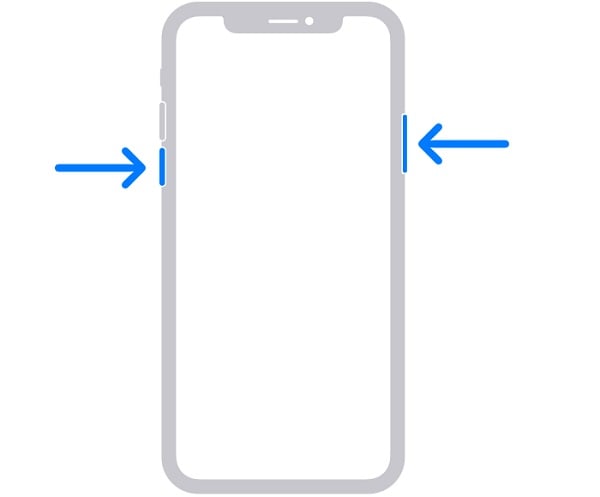
Sobald Sie den Ein/Aus-Schieberegler auf dem Bildschirm sehen, wischen Sie einfach darüber und warten Sie einige Minuten. Drücken Sie danach lange auf die Ein/Aus-Taste und warten Sie, bis Ihr Telefon neu startet.
Lösung 5: Auf eine stabile iOS 14-Version updaten
Sie haben Ihr iPhone auf eine instabile oder Beta-Version von iOS 14 aktualisiert? In diesem Fall können Sie einfach auf die Veröffentlichung einer stabilen iOS-14-Version warten oder ein Downgrade Ihres Geräts durchführen. Um auf eine neues Update zu prüfen, können Sie zu Einstellungen > Allgemein > Softwareupdate wechseln. Ist ein stabiles iOS 14-Update verfügbar, tippen Sie einfach auf den „Herunterladen und Installieren“-Knopf, um Ihr Gerät zu aktualisieren.
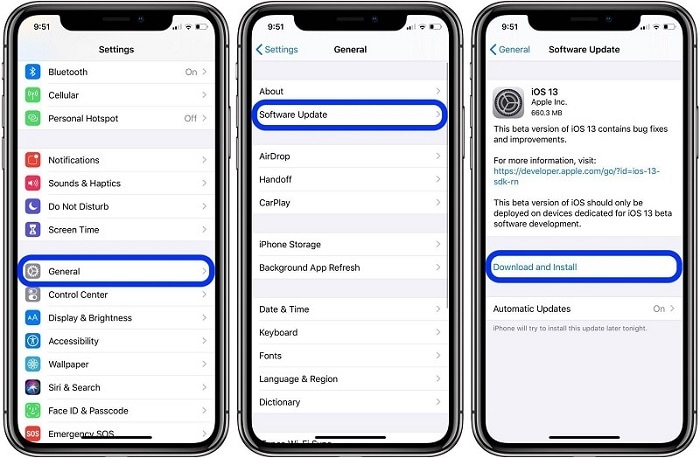
Lösung 6: Setzen Sie Ihr iPhone zurück
Manchmal nimmt ein iOS-Update unerwünschte Änderungen an den Geräteeinstellungen vor, die das iOS-14-Hitzeproblem verursachen können. Um dieses Problem zu beheben, können Sie die entsprechenden Einstellungen einfach auf die Standardwerte zurücksetzen. Öffnen Sie die Einstellungen Ihres Telefons > Allgemein > Zurücksetzen > Alle Einstellungen zurücksetzen und bestätigen Sie die Auswahl. Damit werden die Einstellungen zurückgesetzt und Ihr Gerät wird im normalen Modell neu gestartet.
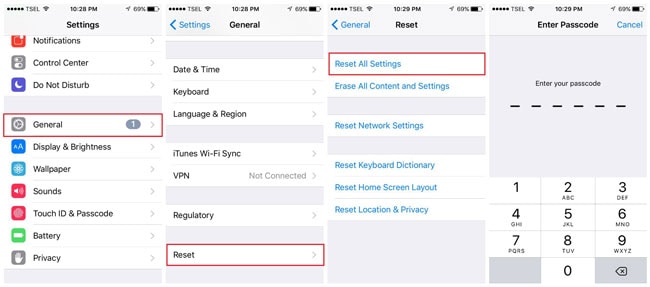
Falls ein schwerwiegendes Problem vorliegt, das zur Überhitzung Ihres iPhone nach dem iOS 14-Update führt, können Sie das Gerät auf die Werkseinstellungen zurücksetzen. Gehen Sie dafür einfach auf Einstellungen > Allgemein > Zurücksetzen und tippen Sie stattdessen auf die Option „Inhalte und Einstellungen löschen“. Nun müssen Sie den Passcode Ihres Telefons eingeben und eine Weile warten, während das Gerät mit den Werkseinstellungen neu gestartet wird.
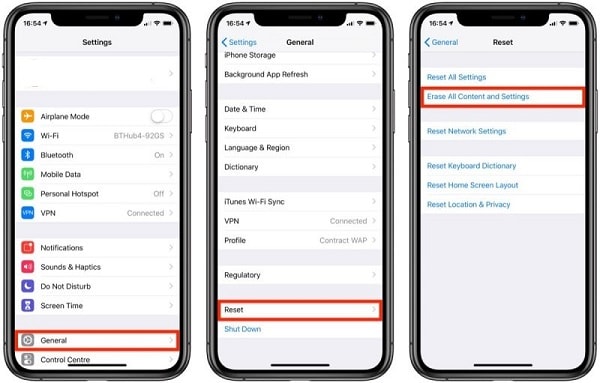
Teil 3: Wie Sie auf eine stabile iOS-Version downgraden: Eine einfache Lösung
Wie Sie sehen, ist ein instabiles oder beschädigtes Firmware-Update einer der häufigsten Gründe für das Hitzeproblem unter iOS 14. Wenn Sie Ihr Gerät auf eine Beta-Version aktualisiert haben und es nicht optimal funktioniert, können Sie es mit Dr.Fone – Systemreparatur (iOS) downgraden. Diese Anwendung kann praktisch jedes Firmware-Problem auf Ihrem iPhone beheben, ohne dabei Datenverlust zu verursachen. Das Tool ist extrem einfach zu bedienen und kann Probleme wie Überhitzung des iPhones, schwarzer Bildschirm, langsam arbeitendes Gerät, nicht reagierender Bildschirm usw. beheben.
Gratis Download Gratis Download
Um zu erfahren, wie Sie das „iPhone erhitzt sich nach iOS 14-Update“-Problem mit Dr.Fone – Systemreparatur (iOS) beheben, halten Sie sich an die folgenden Schritte:
Schritt 1: Verbinden Sie Ihr iPhone und starten Sie das Tool
Starten Sie als erstes einfach das Dr.Fone-Toolkit auf Ihrem Computer und wählen Sie die Option „Systemreparatur“ auf der Startseite.

Verbinden Sie nun Ihr iPhone mit einem Lightning-Kabel mit dem System und wechseln Sie zum iOS-Reparaturmodul der Anwendung. Hierbei können Sie sich zunächst für den Standardmodus entscheiden, da das Problem weniger schwerwiegend ist und Ihre Daten gespeichert werden.

Schritt 2: Geben Sie Ihre iPhone-Details ein
Auf dem nächsten Bildschirm müssen Sie einige Daten zum Gerätemodell und der zu installierenden Version von iOS eingeben. Da Sie ein Downgrade Ihres Telefons durchführen möchten, sollten Sie die vorherige iOS-Version festlegen, die mit Ihrem iPhone kompatibel ist.

Nach Eingabe der Gerätedetails klicken Sie einfach auf den „Start“-Knopf und warten Sie. Die Anwendung lädt nun die iOS-Firmware herunter und bestätigt sie für Ihr Gerätemodell. Achten Sie hierbei einfach darauf, dass Ihr System währenddessen mit einer stabilen Internetverbindung verbunden bleibt.

Schritt 3: Ihr iPhone reparieren (und downgraden)
Sobald der Download abgeschlossen ist, informiert Sie die Anwendung darüber. Klicken Sie jetzt einfach auf den „Jetzt reparieren“-Knopf und warten Sie, bis Ihr iPhone auf eine frühere Version downgegradet wurde.

Das ist auch schon alles! Sobald der Vorgang abgeschlossen ist, erhalten Sie eine Benachrichtigung. Nun können Ihr iPhone sicher vom System entfernen und es nach Belieben verwenden. Bei Bedarf können Sie auch den Erweiterten Modus der Anwendung wählen. Bedenken Sie hierbei jedoch, dass dadurch die vorhandenen Daten auf Ihrem Gerät gelöscht werden.

Nach dem Lesen dieses Leitfadens können Sie nun problemlos das iOS-14-Hitzeproblem auf Ihrem Telefon beheben. Wenn die üblichen Methoden zur Reparatur eines überhitzten iPhones nach dem iOS 14-Update nicht funktionieren, nutzen Sie einfach die Hilfe von Dr.Fone – Systemreparatur (iOS). Diese Anwendung behebt nicht nur alle Arten von kleineren oder größeren Problemen mit Ihrem iPhone, es kann Ihr iPhone ganz einfach auf eine frühere iOS-Version downgraden.
Kategorien
Empfohlene Artikel
iPhone Probleme
- iPhone Hardware-Probleme
- iPhone-Tastaturprobleme
- iPhone-Kopfhörer-Probleme
- iPhone Touch ID funktioniert nicht
- iPhone Überhitzung
- Hintergrundbeleuchtung des iPhone reparieren
- Probleme mit der iPhone-Batterie
- iPhone Medien Probleme
- iPhone Mail Probleme
- Probleme beim iPhone Update
- iTelefon am Apple-Logo festgeklebt
- Software-Aktualisierung fehlgeschlagen
- iPhone hängt?
- Software-Update-Server konnte nicht kontaktiert werden
- iOS update Problem
- iPhone Verbindungs-/Netzwerkprobleme
- ● Daten verwalten & übertragen
- ● Daten wiederherstellen
- ● Bildschirm entsperren & aktivieren
- ● FRP-Sperre
- ● Die meisten iOS- und Android-Probleme beheben



Julia Becker
chief Editor